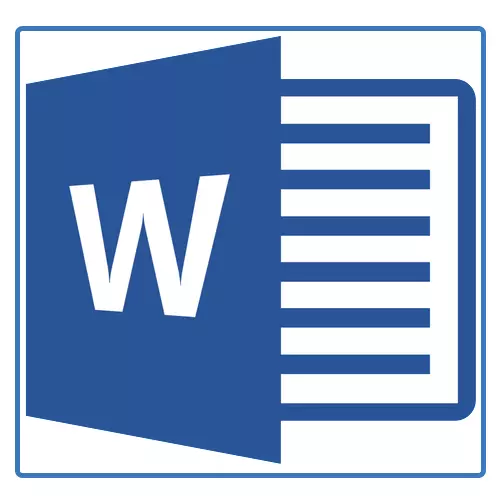
Lavorare con i documenti nel programma Microsoft Word è abbastanza raramente limitato al set da solo del testo. Spesso, inoltre, è necessario creare un tavolo, un diagramma o qualcos'altro. In questo articolo racconteremo di come disegnare uno schema nella Parola.
Lezione: Come fare un diagramma in Word
Un diagramma o, poiché viene chiamato in un ambiente di componente di Microsoft Office, uno schema a blocchi è una visualizzazione grafica di fasi successive di eseguire un'attività o processo. Nella parola Toolkit, ci sono alcuni layout diversi che possono essere utilizzati per creare schemi, alcuni di loro possono contenere immagini.
Le funzionalità della MS Word consentono di utilizzare nel processo di creazione di diagrammi di flusso già preconfezionati. L'assortimento disponibile include linee, frecce, rettangoli, piazze, cerchi, ecc.
Creando un diagramma di flusso
1. Vai alla scheda "Inserire" e nel gruppo "Illustrazioni" premi il bottone "SmartArt".
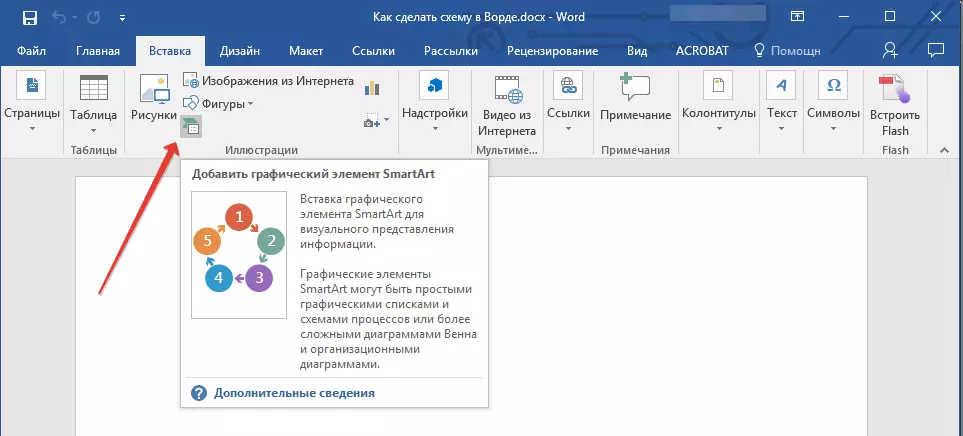
2. Nella finestra di dialogo che appare, è possibile visualizzare tutti gli oggetti che possono essere utilizzati per creare schemi. Sono comodamente ordinati da gruppi tipici, quindi scoprire che non sarà difficile.
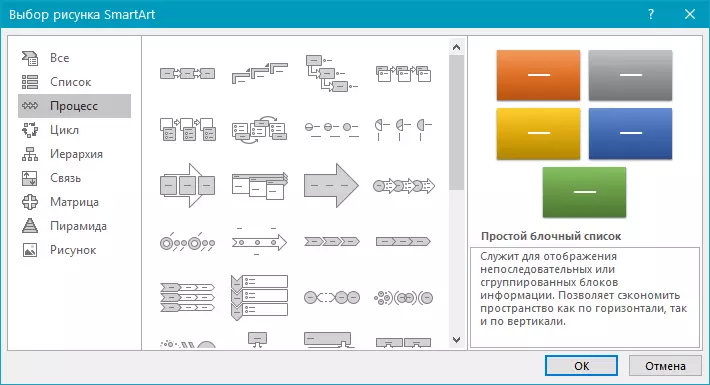
Nota: Si noti che quando si preme il tasto sinistro del mouse su qualsiasi gruppo, nella finestra in cui vengono visualizzati gli elementi inclusi in esso, viene visualizzata anche la loro descrizione. Questo è particolarmente conveniente nel caso in cui non sai quali oggetti necessari per creare un diagramma di blocco o, al contrario, per i quali sono previsti oggetti specifici.
3. Selezionare il tipo di diagramma che si desidera creare, quindi selezionare gli elementi che userai per questo e clicca "OK".
4. Il diagramma a blocchi apparirà nell'area di lavoro del documento.
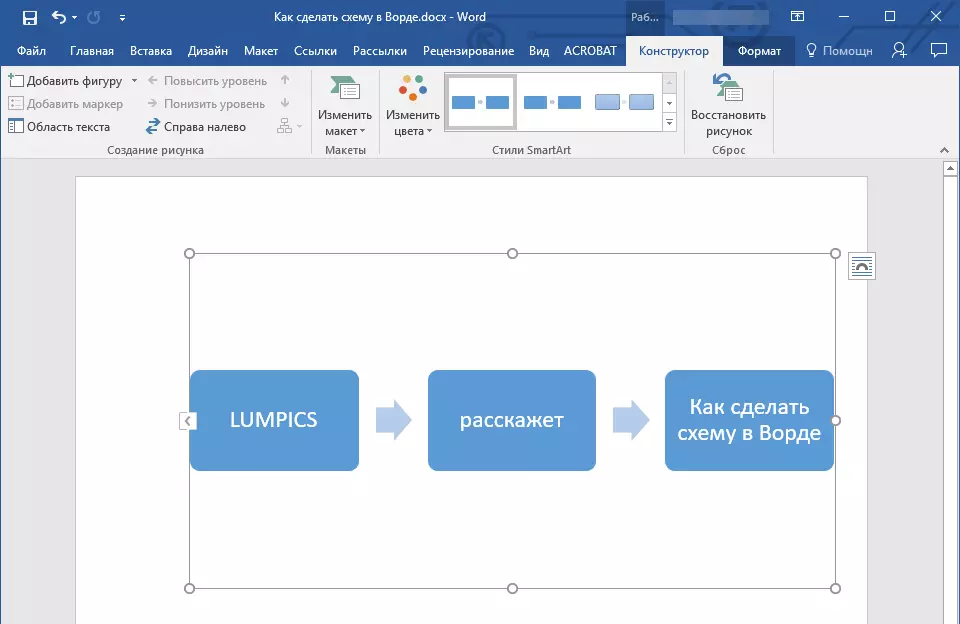
Insieme ai blocchi aggiunti del circuito, viene visualizzato il foglio di parole e una finestra per inserire i dati direttamente sul diagramma di blocco, può anche essere un testo pre-copiato. Dalla stessa finestra è possibile aumentare il numero di blocchi selezionati, solo premendo "Accedere. "Dopo aver compilato quest'ultimo.
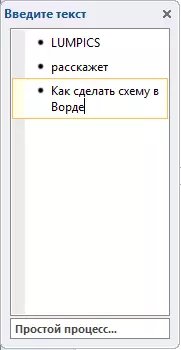
Se necessario, è sempre possibile ridimensionare lo schema semplicemente tirando su uno dei cerchi sul suo telaio.
Sul pannello di controllo nella sezione "Lavora con i disegni SmartArt" , nella scheda "Costruttore" Puoi sempre cambiare l'aspetto del diagramma di flusso che hai creato, ad esempio, il suo colore. Per ulteriori informazioni su tutto ciò, raccomanderemo di seguito.
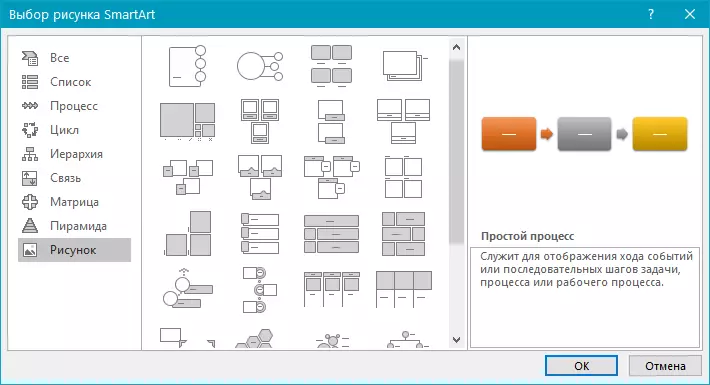
Suggerimento 1: Se si desidera aggiungere un diagramma di blocco al documento MS Word, nella finestra di dialogo Object SmartArt, selezionare "Disegno" ("Processo con disegni sfollati" Nelle versioni precedenti del programma).
Suggerimento 2: Quando si seleziona i componenti degli oggetti di schema e, la sua freccia di aggiunta tra i blocchi viene visualizzata automaticamente (il loro tipo dipende dal tipo di diagramma di flusso). Tuttavia, grazie alle sezioni della stessa finestra di dialogo. "Selezione dei disegni SmartArt" E gli elementi presentati in loro, è possibile effettuare uno schema con le frecce di una specie non standard nella parola.
Aggiunta e rimozione di figure dello schema
Aggiungi un campo
1. Fare clic sull'elemento grafico SmartArt (qualsiasi blocco schema) per attivare la sezione di lavorare con i disegni.
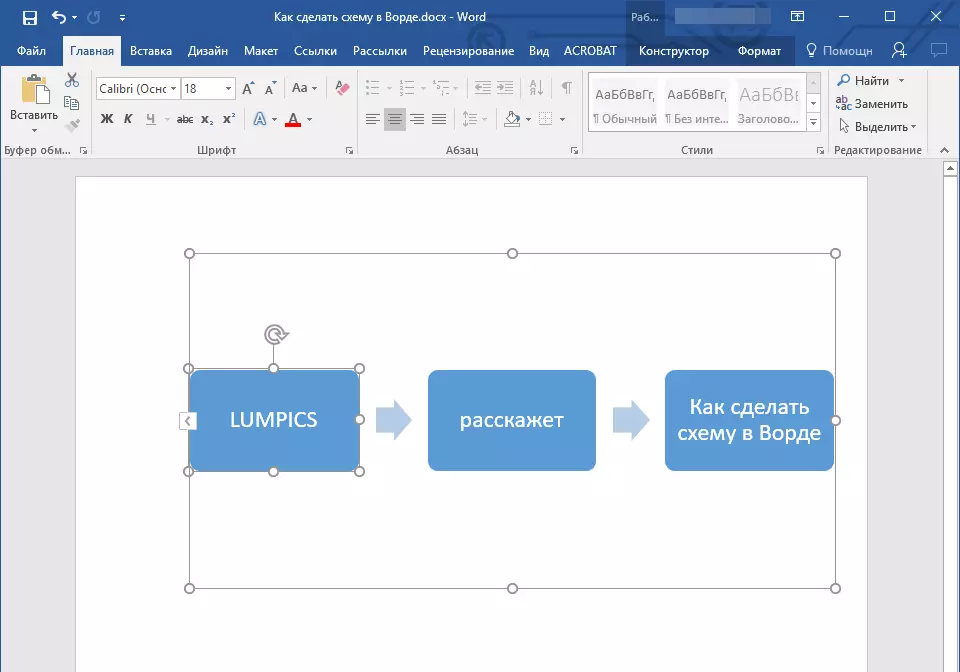
2. Nella scheda che appare "Costruttore" Nel gruppo "creazione di figura", fare clic sul triangolo situato vicino all'articolo "Aggiungi figura".
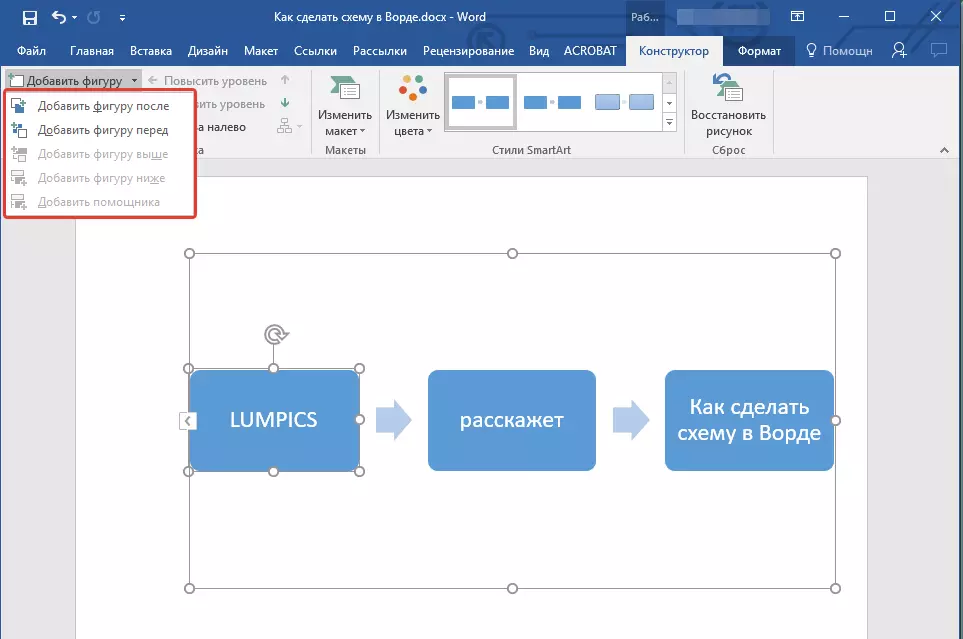
3. Selezionare una delle opzioni proposte:
- "Aggiungi figura dopo" - Il campo verrà aggiunto allo stesso livello della corrente, ma dopo.
- "Aggiungi figura prima" - Il campo verrà aggiunto allo stesso livello già esistente, ma di fronte ad esso.
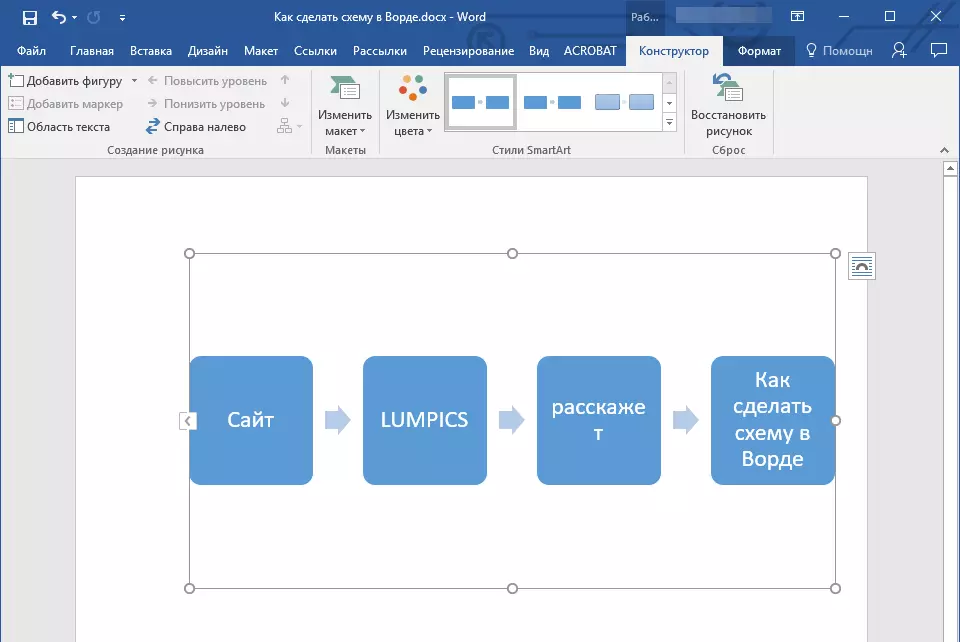
Rimuovi il campo
Per rimuovere il campo, nonché rimuovere la maggior parte dei caratteri e degli elementi in MS Word, selezionare l'oggetto richiesto facendo clic su di esso con il tasto sinistro del mouse e premere il tasto "Elimina".
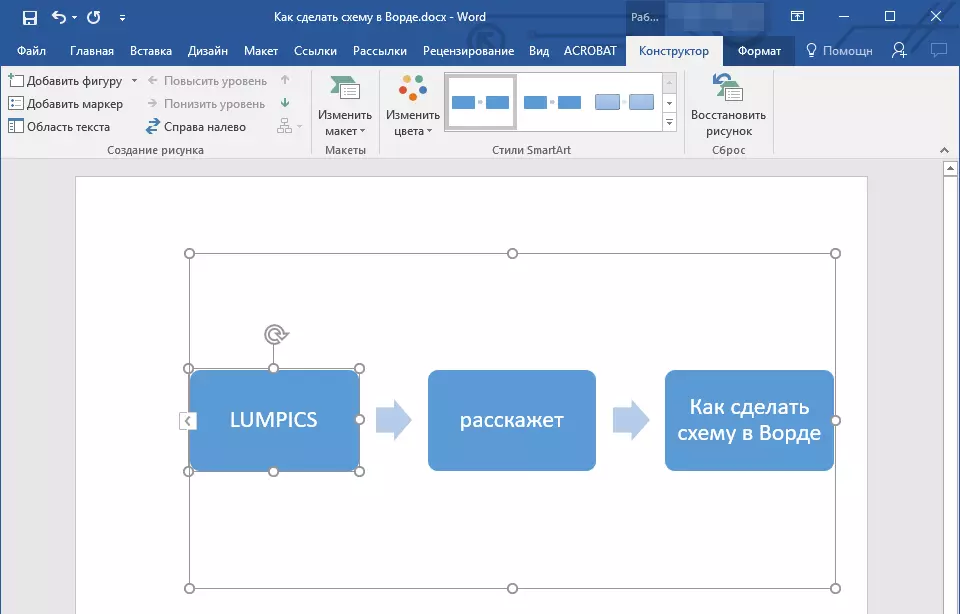
Sposta figure di flusso del flusso
1. Fare clic sul pulsante sinistro del mouse sulla figura che si desidera spostare.
2. Utilizzare per spostare l'oggetto freccia selezionato sulla tastiera.
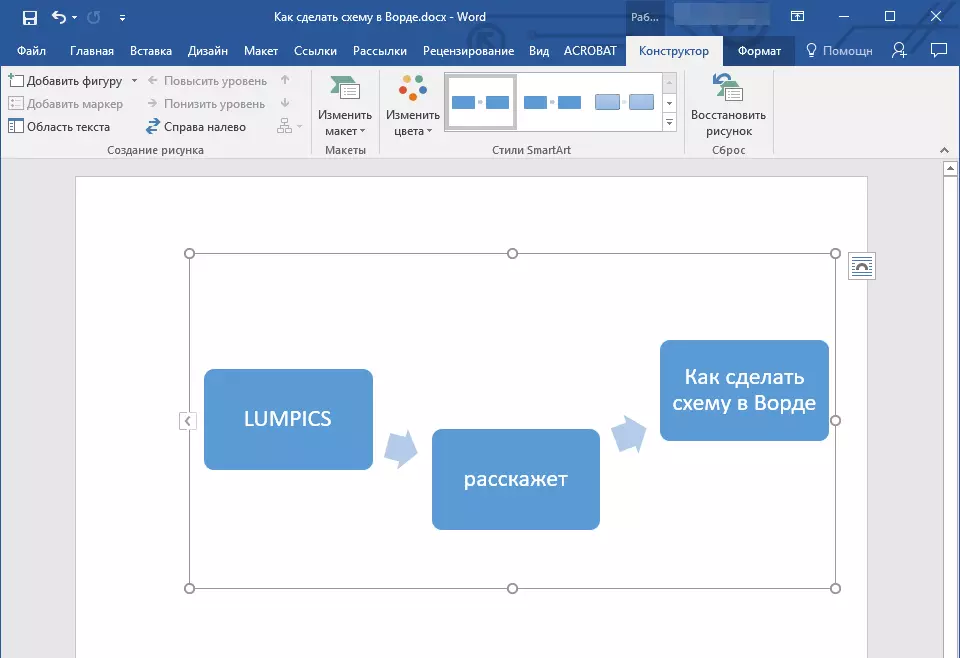
Consigli: Per spostare la forma con i piccoli passaggi, tenere la chiave di serraggio "Ctrl".
Cambia il colore del diagramma di blocco
Non è necessario per gli elementi dello schema che hai creato modello. Puoi cambiare non solo il loro colore, ma anche lo stile SmartArt (presentato nel gruppo del pannello di controllo nella scheda "Costruttore").
1. Fare clic sull'elemento del diagramma, il cui colore si desidera modificare.
2. Nel pannello di controllo nella scheda Designer, fare clic su "Cambia i colori".
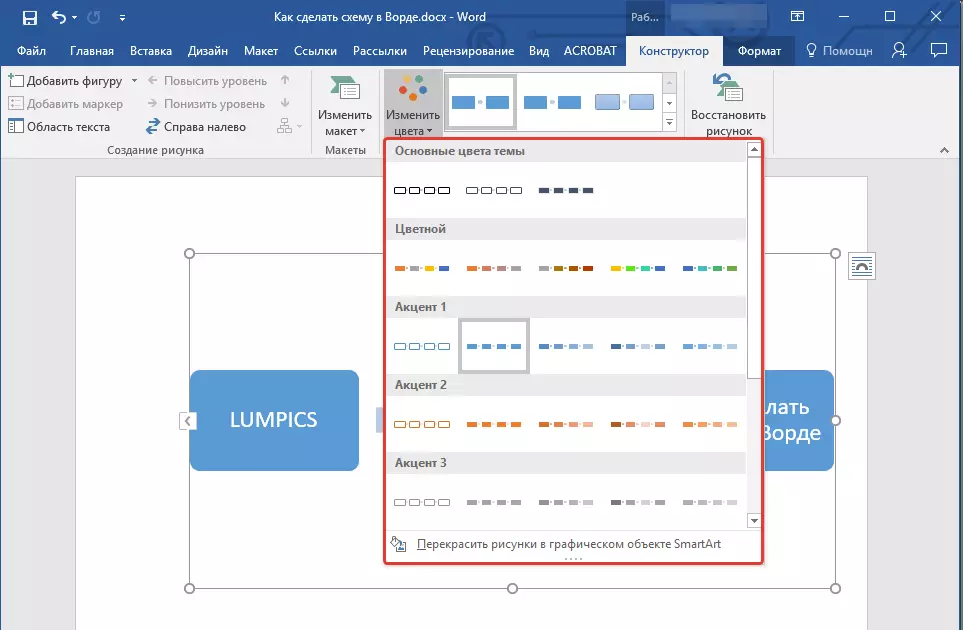
3. Seleziona il tuo colore preferito e fai clic su di esso.
4. Il colore del diagramma a blocchi cambierà immediatamente.
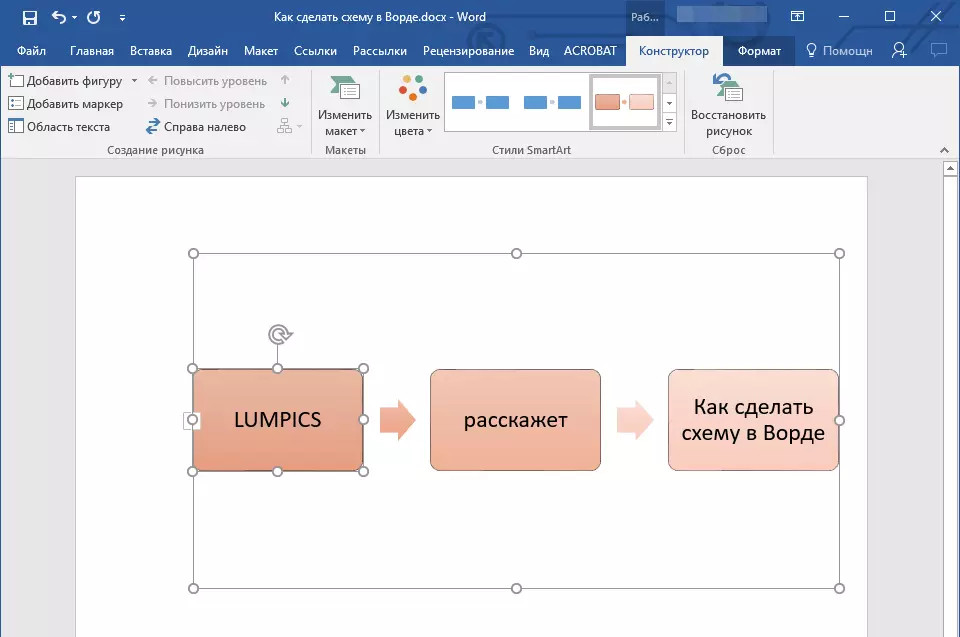
Consigli: Per aggirare il cursore del mouse sui colori nella finestra di selezione, è possibile vedere immediatamente come il diagramma di blocco guarderà.
Cambia il colore delle linee o il tipo di frontiera della figura
1. Fare clic con il tasto destro del mouse sul bordo dell'elemento SmartArt, il cui colore si desidera cambiare.
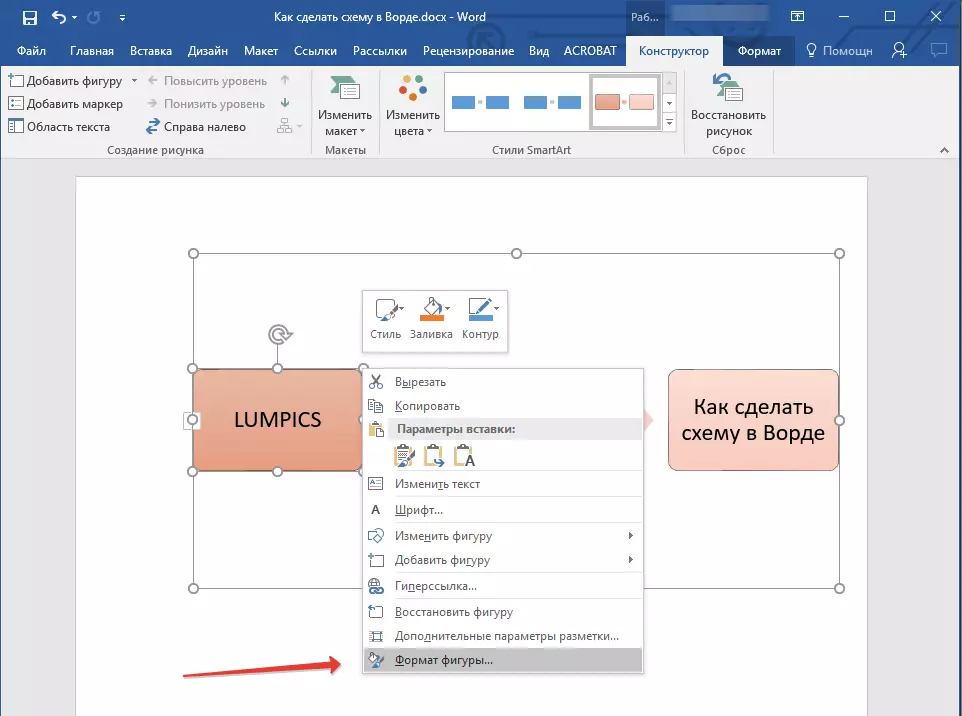
2. Nel menu contestuale visualizzato, selezionare "Formato figura".
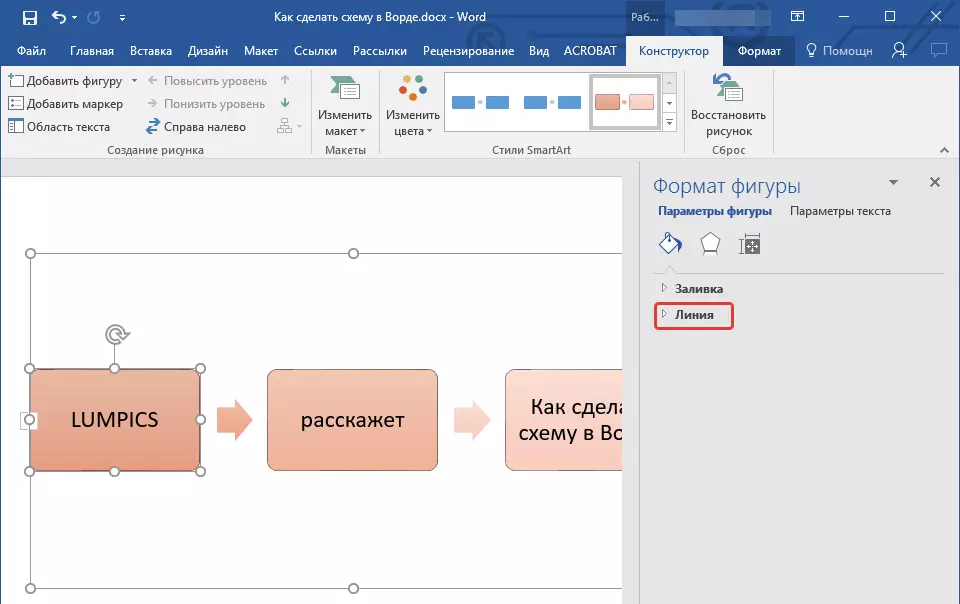
3. Nella finestra che appare a destra, selezionare "Linea" , Eseguire le impostazioni necessarie nella finestra implementata. Qui puoi cambiare:
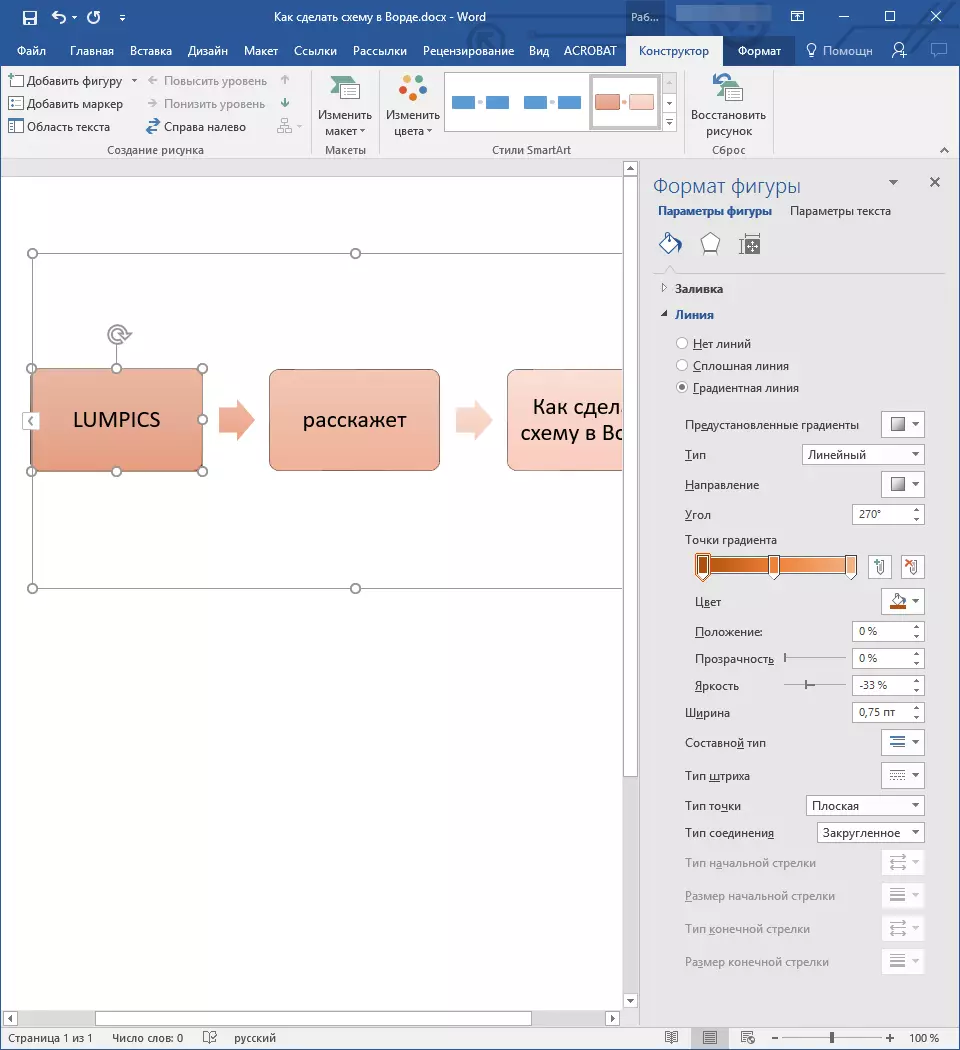
4. Selezione del colore desiderato e / o del tipo di linea, chiudere la finestra "Formato figura".
5. L'aspetto della linea del diagramma a blocchi cambierà.
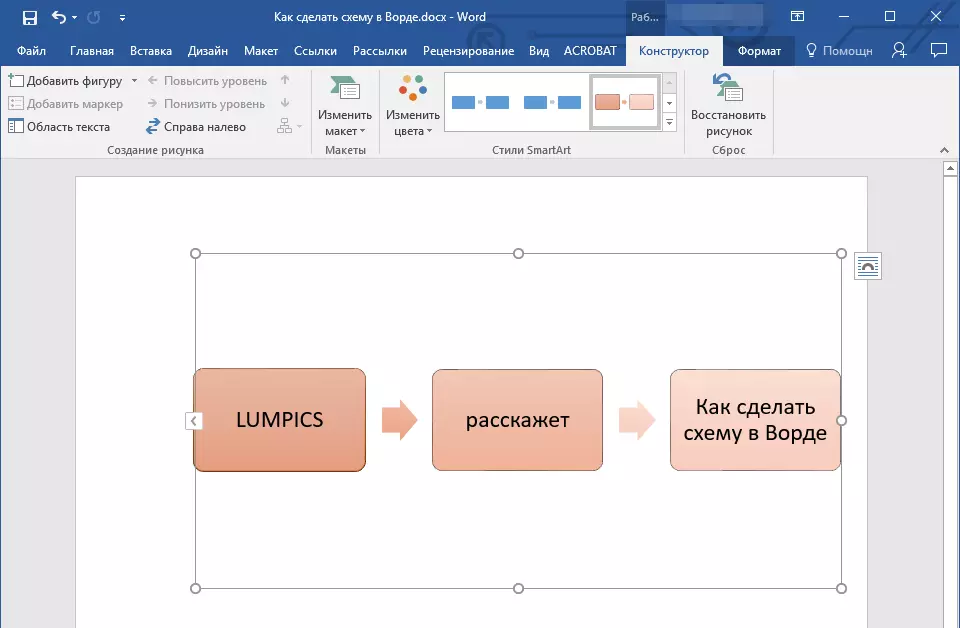
Cambia il colore dello sfondo del diagramma del blocco
1. Quando si fa clic sul pulsante destro del mouse sull'elemento dello schema, selezionare la voce nel menu di scelta rapida "Formato figura".
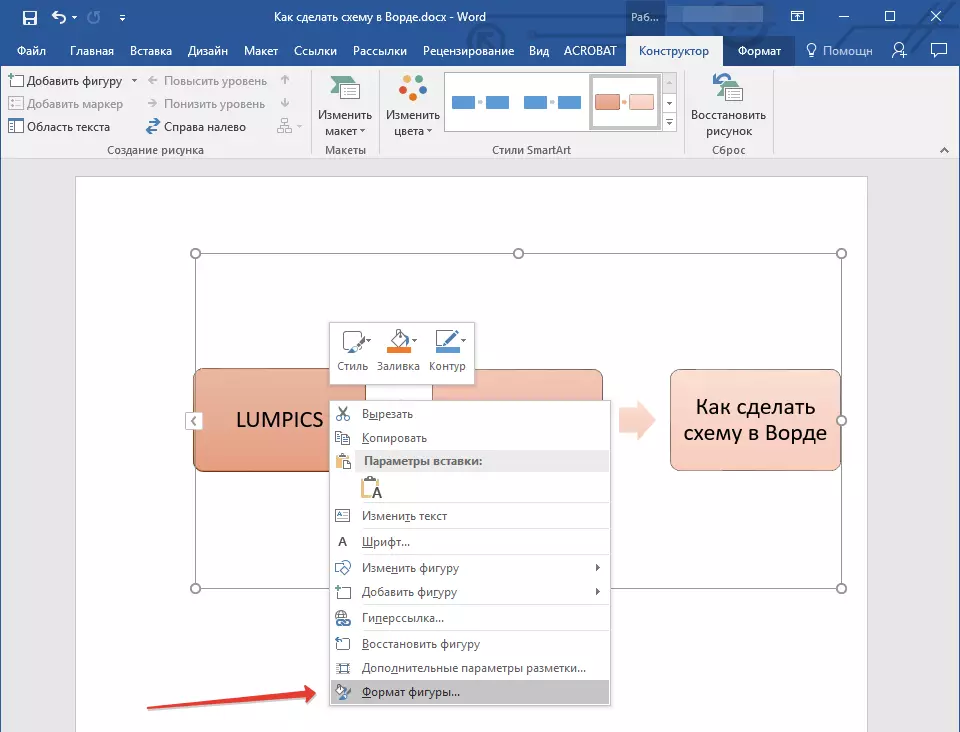
2. Nella finestra che si apre sulla finestra destra, seleziona la voce "Riempire".
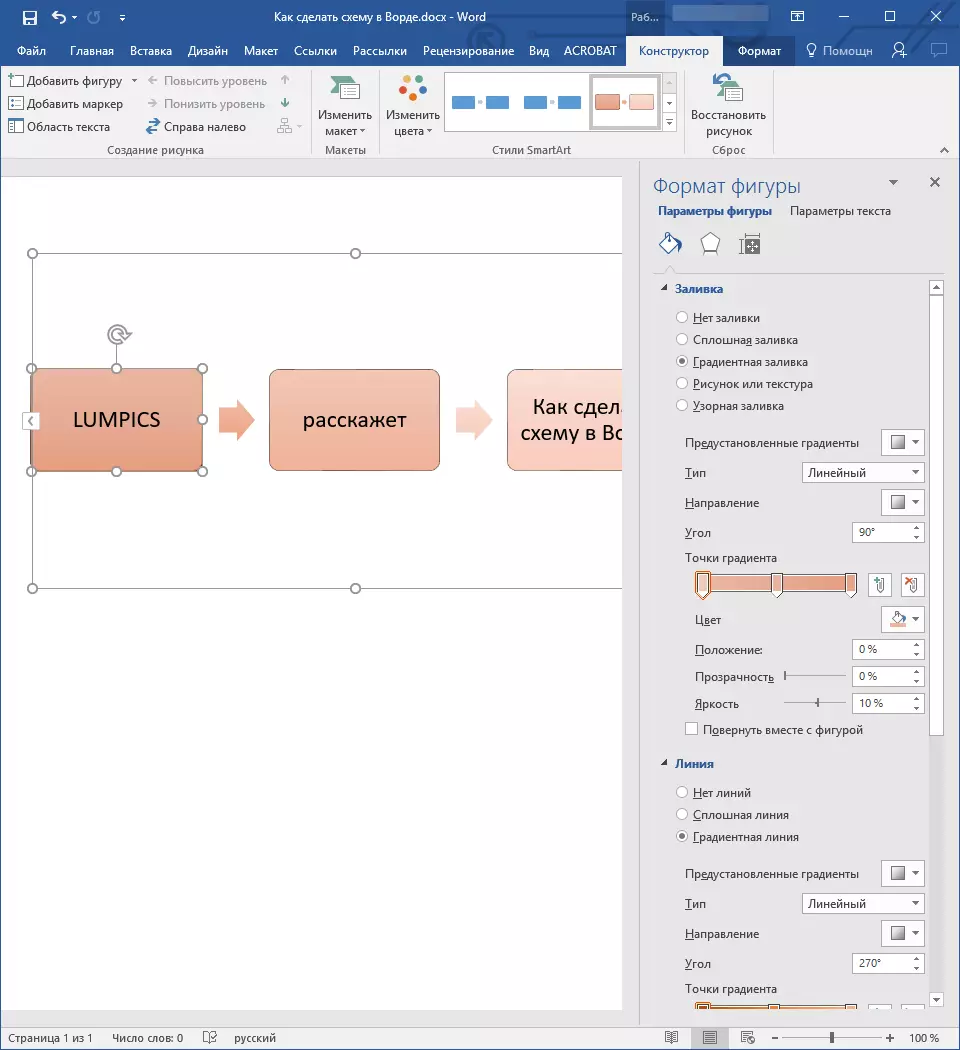
3. Nel menu Espanso, selezionare Articolo "Riempimento solido".
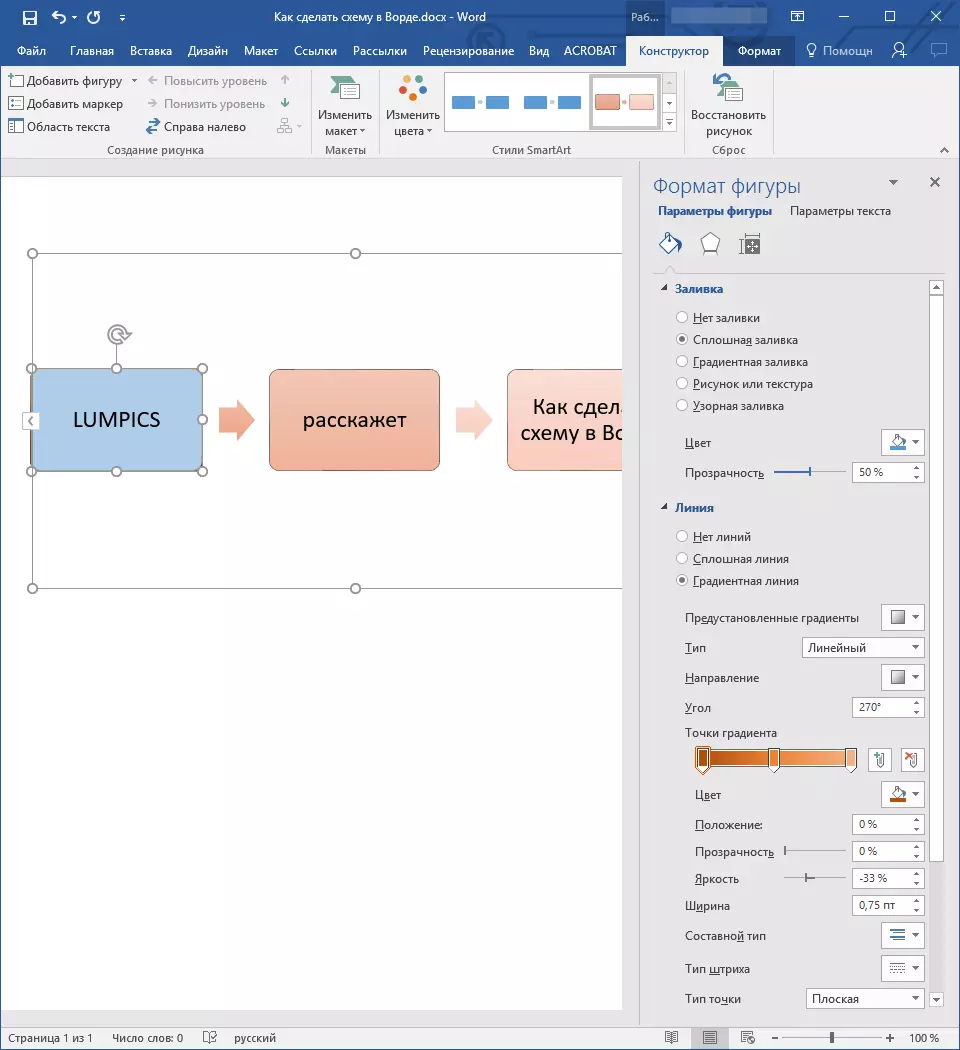
4. Premendo l'icona "Colore" , Scegli il colore desiderato della forma.
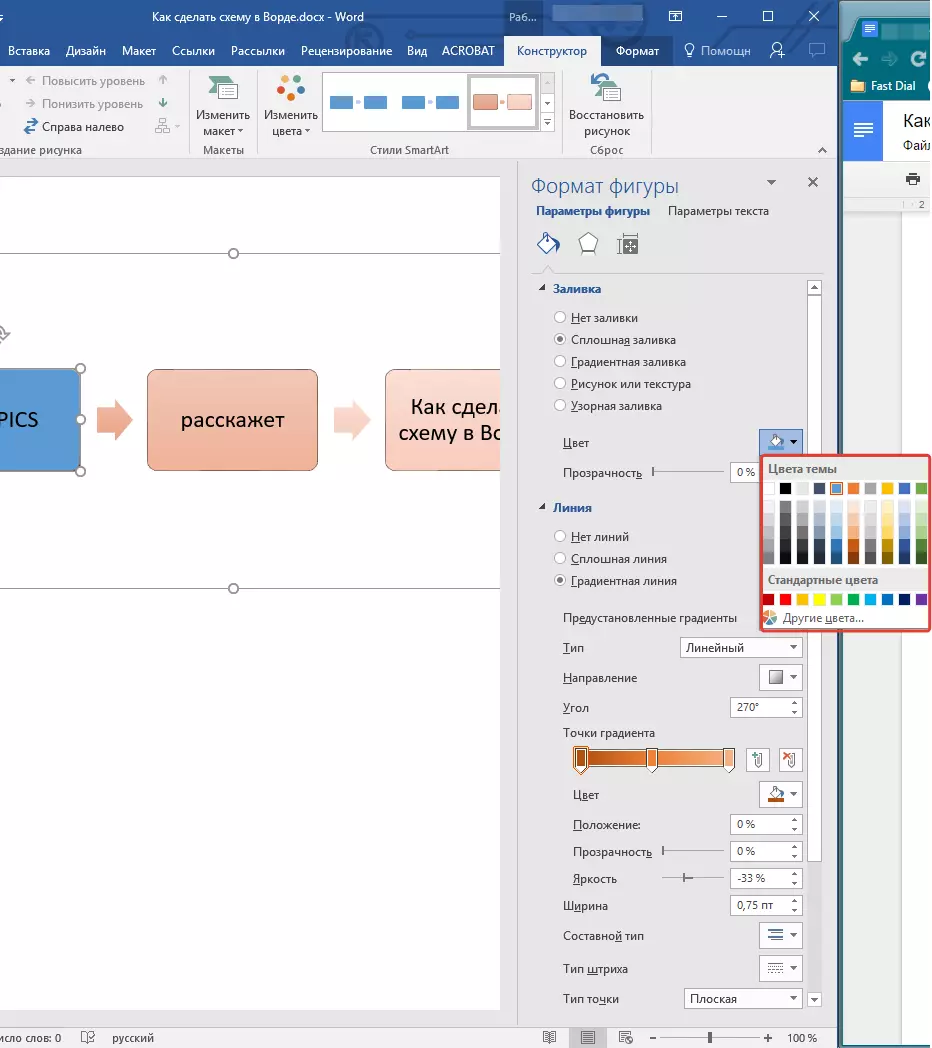
5. Oltre al colore, è anche possibile regolare il livello di trasparenza dell'oggetto.
6. Dopo aver effettuato le modifiche necessarie, la finestra "Formato figura" Puoi chiudere.
7. Il colore dell'elemento del diagramma a blocchi verrà modificato.
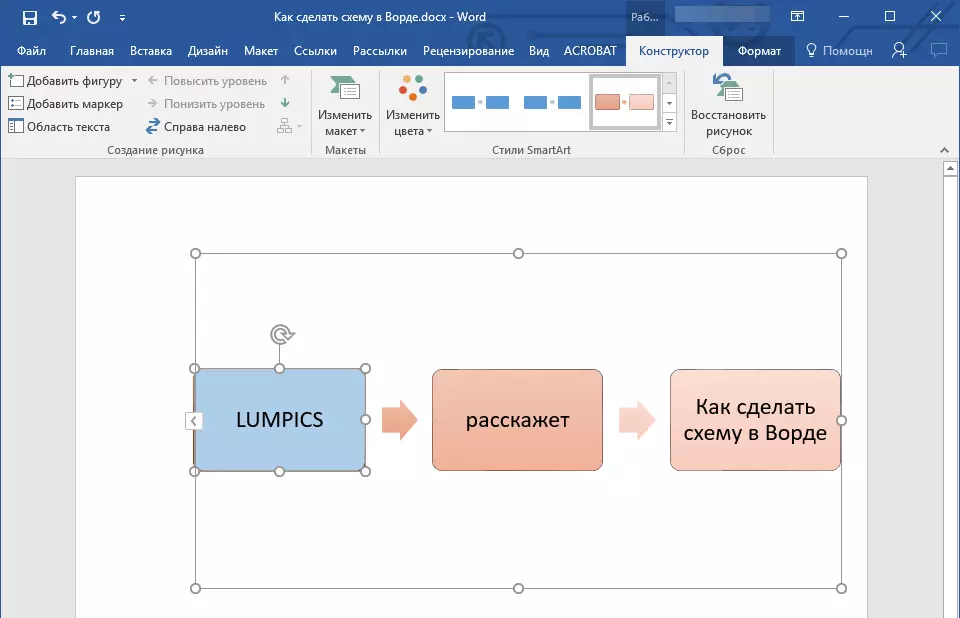
Questo è tutto, perché ora sai come creare uno schema in Word 2010 - 2016, così come nelle versioni precedenti di questo programma multifunzione. Le istruzioni descritte in questo articolo sono universali e si adattano a qualsiasi versione del prodotto dell'ufficio da Microsoft. Vi auguriamo un'elevata produttività nel lavoro e ottieni solo risultati positivi.
